Anleitung zur Nutzung von Perinorm [PDF]
Anleitung zur Nutzung von Perinorm [PDF]
Anleitung zur Nutzung von Perinorm [PDF]
- Keine Tags gefunden...
Erfolgreiche ePaper selbst erstellen
Machen Sie aus Ihren PDF Publikationen ein blätterbares Flipbook mit unserer einzigartigen Google optimierten e-Paper Software.
• folgendes Fenster öffnet sich (siehe Abb. 3)Abbildung 3• klicken Sie auf das gelbe Ordnersymbol• folgendes Fenster öffnet sich (siehe Abb. 4)Abbildung 4
• klicken Sie auf den Durchsuchen-Button (siehe Abb.4)• folgendes Fenster öffnet sich (siehe Abb. 5)Abbildung 5• klicken Sie auf den kleinen Pfeil im Feld Suchen in: (siehe Abb. 5)• wählen Sie aus dem sich öffnenden Menü Pfad ihr USB-Laufwerk (siehe Abb. 6)Abbildung 6
• nachdem Sie ihr Laufwerk ausgewählt haben (siehe Abb. 7), klicken Sie auf denButton ÖffnenAbbildung 7• klicken Sie dann auf den Button Verbinden (siehe Abb. 8)Abbildung 8
• wechseln Sie nun wieder in den zweiten Tab <strong>Perinorm</strong> DVD und akzeptieren Sie die<strong>Nutzung</strong>sbedingungen (siehe Abb. 9)Abbildung 9• nun öffnet sich die <strong>Perinorm</strong>-Datenbank, dies kann einige Sekunden dauern
Abbildung 11• starten Sie den Druck im folgenden geöffneten Fenster (siehe Abb. 12)
Abbildung 12• der Druck wird gestartet• es öffnet sich ein weiteres kleines Fenster um ein neues <strong>PDF</strong> zu erzeugen (sieheAbb. 13)‣ dieser Schritt ist nötig, da nun erst der Netzwerkdrucker \\iPrint\OCE-blackwhitehinzugefügt wird
Abbildung 13• ein neues <strong>PDF</strong>-Dokument wird geöffnet• Sie können Ihr Dokument nun wie gewohnt ausdrucken


![Anleitung zur Nutzung von Perinorm [PDF]](https://img.yumpu.com/48029134/1/500x640/anleitung-zur-nutzung-von-perinorm-pdf.jpg)
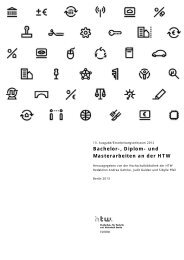

![Mai 2013 [PDF] - ZE Hochschulbibliothek - HTW Berlin](https://img.yumpu.com/35949716/1/184x260/mai-2013-pdf-ze-hochschulbibliothek-htw-berlin.jpg?quality=85)

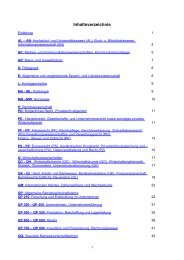
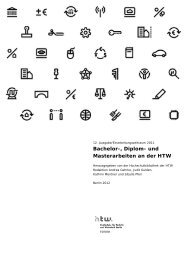
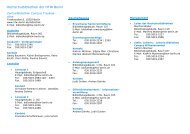
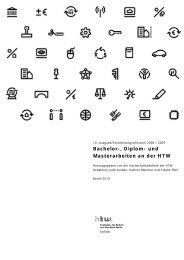

![Juli 2012 [PDF] - Bibliothek - HTW Berlin](https://img.yumpu.com/5578126/1/184x260/juli-2012-pdf-bibliothek-htw-berlin.jpg?quality=85)